
Android 사용자라면 Android용 Chrome도 사용하고 있을 것입니다. 유비쿼터스 및 논란의 여지가 있는 브라우저는 거부할 수 없는 속도, 편리한 기능 및 사용자 지정 기능의 조합 덕분에 대부분의 사람들이 모바일 장치에서 사용하는 브라우저입니다. 따라서 Android용 Chrome이 느려지면 여기 저기에서 몇 가지 조정을 통해 문제를 해결하고 다시 속도를 높일 수 있는 좋은 기회가 있습니다. Android에서 Chrome 속도를 높이는 방법은 다음과 같습니다.
캐시 지우기
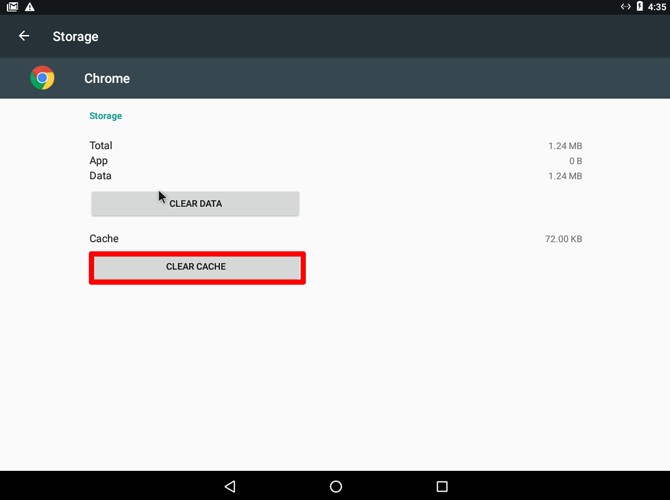
캐시는 가장 친한 친구이자 최악의 적이 될 수 있습니다. 한편으로는 다양한 이미지, 사용 정보 및 기타 간단한 데이터를 기기에 저장하므로 이론적으로 앱을 훨씬 더 빨리 열 수 있습니다. 반면에 캐시가 복잡할수록 오류가 발생할 가능성이 높아지고 성능이 저하될 수 있습니다.
따라서 때때로 Android용 Chrome 캐시를 지우는 습관을 들이십시오.
'설정 -> 앱 -> Chrome -> 저장용량'으로 이동한 다음 '캐시 지우기'를 클릭하여 브라우저의 차단을 해제하고 속도를 높이세요.
데이터 세이버 사용
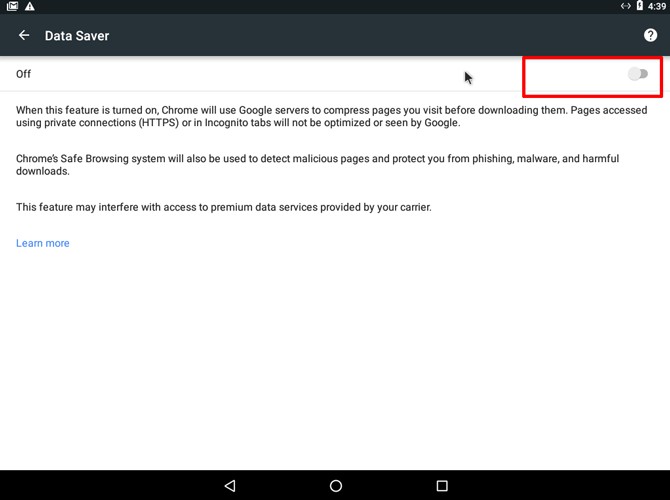
데이터 세이버는 Android 기기에서 Chrome의 가장 저평가된 기능 중 하나입니다. 방문하는 모든 웹 사이트를 데이터 사용량이 적은 버전으로 압축하여 장치 메모리를 절약하고 결과적으로 성능을 향상시키는 효과가 있습니다. 일부 사이트에서는 이 기능에 반응이 좋지 않으며, 일부 사이트에서는 불분명한 이미지와 같은 작은 오작동이 발생할 수 있습니다.
이를 염두에 두고 데이터 세이버를 켜려면 Chrome 앱으로 이동하여 점 3개로 된 '더보기' 아이콘을 탭한 다음 '설정'으로 이동하세요. "고급" 제목 아래에서 "데이터 세이버"를 탭하고 슬라이더를 탭하여 켭니다.
웹사이트 미리 가져오기

이 편리한 기능은 과거 탐색 습관을 기반으로 방문할 웹사이트와 페이지의 종류를 예측합니다. 기본적으로 더 자주 사용하는 사이트를 방문하기도 전에 부분적으로 미리 로드합니다. 당연히 더 많은 데이터를 차지하므로 주의해야 합니다.
Chrome에서 미리 가져오기를 활성화하려면 점 3개로 된 '더보기' 버튼을 탭하고 '설정 -> 개인정보 보호'로 이동한 다음 '예측 서비스를 사용하여 페이지를 더 빠르게 로드' 옆의 확인란을 선택합니다.
래스터 스레드 수 증가

이미지는 종종 웹사이트가 로드되는 속도를 가장 느리게 만드는 것입니다. 이는 Chrome이 이미지를 로드하는 속도를 제어하는 "래스터 스레드"에 크게 좌우됩니다. 래스터 스레드가 많을수록 이미지가 더 빨리 렌더링되므로 "기본값"에서 스레드 수를 늘려야 합니다.
이렇게 하려면 chrome://flags/#num-raster-threads로 이동하세요. , 드롭다운 메뉴를 클릭하고 숫자를 4로 늘립니다.
결론
이 트릭을 사용하면 더 빠른 브라우징 경험을 할 수 있습니다. 그러나 정기적인 Chrome 유지 관리도 중요하므로 때때로 캐시를 지우고 활성화한 후 문제가 발생하면 위의 설정을 사용하는 것을 잊지 마십시오. (예를 들어, 래스터 스레드 수를 4개에서 3개로 줄이거나 Data Saver를 끌 수 있습니다.) 다양한 Android 장치를 사용할 수 있으므로 이러한 모든 트릭이 모든 장치에서 완벽하게 작동한다는 보장은 없지만 확실히 여기에서 우리를 도왔습니다.
이 기사는 2014년 5월에 처음 게시되었으며 2017년 9월에 업데이트되었습니다.
